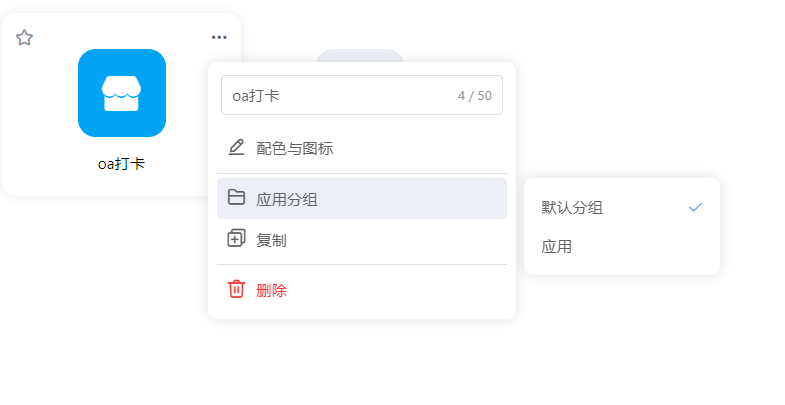应用分组
应用按分组形式呈现。分组主要有系统分组和自定义分组。
1.系统分组
系统分组包括全部应用、星标应用。
1.1 全部应用
左侧点击图标【 】,点击导航栏【全部应用】,即可查看全部应用。
】,点击导航栏【全部应用】,即可查看全部应用。
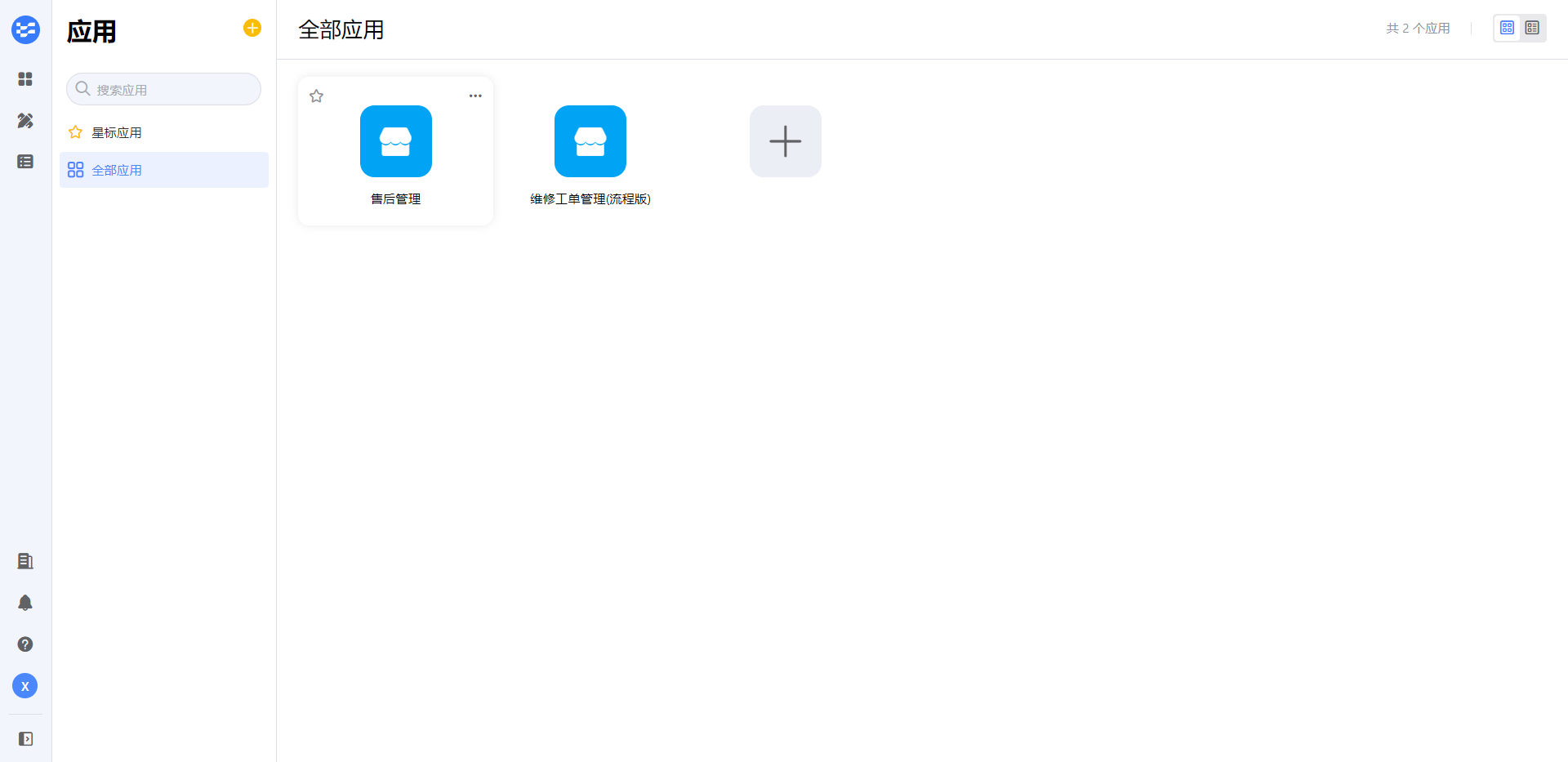
1.2 星标应用
将鼠标移动到应用上,点击【 】图标即可将该应用设置为星标应用。
】图标即可将该应用设置为星标应用。
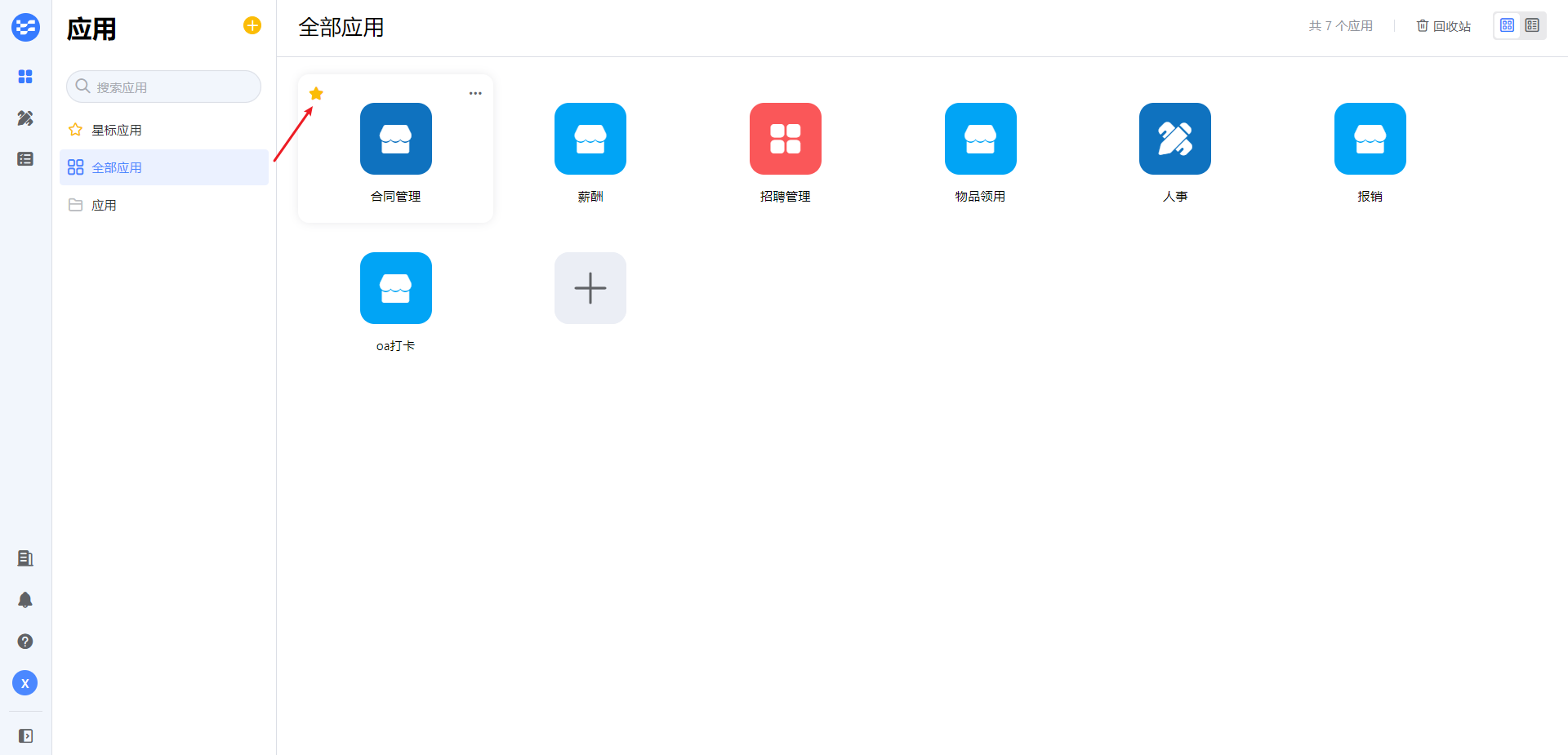
点击导航栏中的【星标应用】按钮,即可查看星标应用。
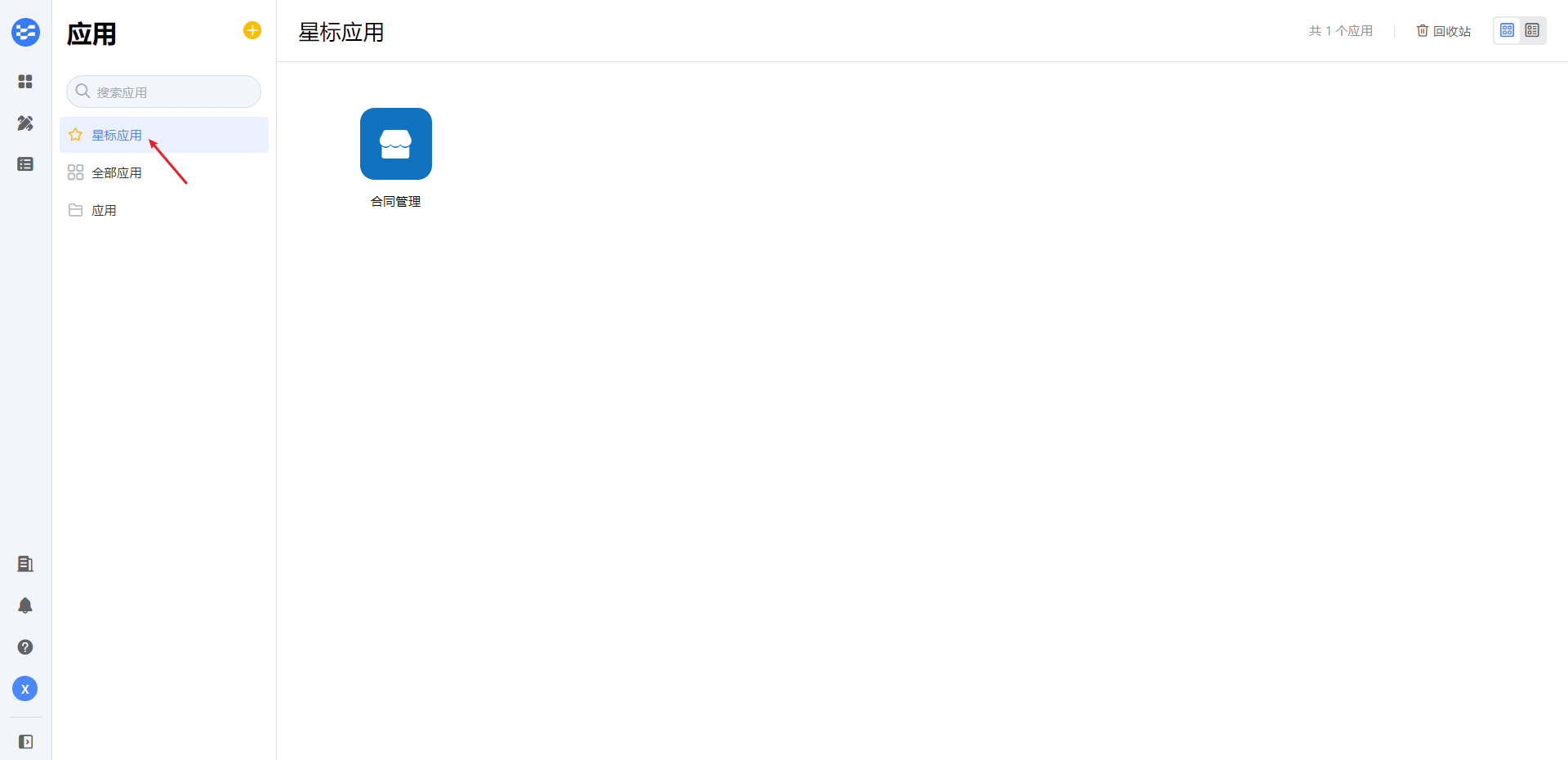
2.自定义分组
用户可以自行创建应用分组,点击**【** 】-【创建分组】。
】-【创建分组】。
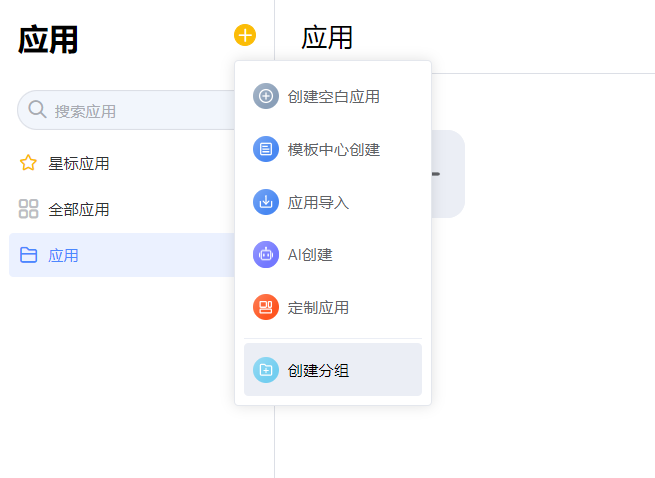
分组创建后,在全部应用页面,将鼠标移动到需要分组的应用上,点击**【…】图标,选择【应用分组】**按钮,点击分组名称即可将应用移动到其他的分组。用户可以在自定义分组内快速找到所需应用。